Как удалить контакт, доступный только для чтения
Активно используя смартфон, пользователь может столкнуться с ситуацией, когда некоторые контактные сведения не поддаются стандартным методам их устранения. Наиболее вероятной причиной тому является привязка номера телефона к определенному приложению: Viber, WatsApp и др. Для очистки памяти телефона от подобных сведений нужно устранить привязку контактных сведений к приложению. Для этого необходимо:
- зайти в контактное меню и найти нужный номер;
- нажать на «Изменение контакта»;
- ознакомиться с открывшейся информацией по номеру, в которой будет видно, в каких приложениях он используется кроме собственно телефона;
- выбрать «Разделить контакт».
После чего ненужные сведения можно будет убрать обычным способом.
Итак, инструкция, как удалить контакты с Андроида, проста, и следование ей не вызывает трудностей. Но базовые возможности смартфона – отнюдь не предел совершенству. Устройство можно модернизировать, скачивая на него полезные программы. Среди них есть и те, которые быстро чистят контактную информацию. Например, программа Delete Contacts позволяет быстро стереть ненужные сведения в несколько (но немного!) кликов. Преимуществами таких программ является возможность их размещения на SD-карте (в обиходе карте памяти), что позволяет не занимать объем внутренней памяти смартфона.
Как удалить контакты с телефона Андроид. Бывают ситуации, в которых нужно удалить личные данные с телефона. Это может быть продажа, передача телефона в другие руки или просто желание освободить устройство от лишней информации. Сегодня мы разберемся, как удалить контакты с телефона.
Как удалить контакты с телефона Андроид
Удалить контакты с телефона мы можем разными способами. Первый — самый простой способ, подойдет, когда нужно удалить одну конкретную или несколько записей из книги контактов:
- Откройте телефонную книгу
- Воспользуйтесь поиском и найдите нужную запись
- Зажмите ее и удерживайте нажатой
- В открывшемся меню нажмите «Удалить» и подтвердите выбор
В некоторых прошивках предусмотрен инструмент для того, чтобы одновременно удалить контакты на Андроид. Например, в прошивках MIUI этот механизм организован так:
- Откройте телефонную книгу
- Зайдите в ее настройки
- Перейдите в раздел «Дополнительно»
- Откройте «Пакетное удаление»
- Отметьте галочками контакты для удаления или нажмите «Выбрать все»
- Нажмите «Удалить»
- Поставьте галочки возле контактов для удаления
- Если хотите отметить все контакты, то нажмите «Select all»
- Нажмите «Delete» и подтвердите удаление контактов
Отключить синхронизацию с контактами
Во время синхронизации с приложениями для общения в телефонную книгу добавляются контакты из них. Удалить их можно так:
- Откройте настройки телефона
- Перейдите в раздел «Другие аккаунты»
- Выберите то приложение, контакты из которого не хотите видеть в телефонной книге
- Отключите синхронизацию контактов для этого приложения
У некоторых приложений нет возможности отключить синхронизацию только с контактами, в таком случае можно полностью исключить его из списка синхронизируемых приложений. Также вы можете не удалять такие контакты, а настроить отображение источников контактов. Для этого:
- Откройте настройки телефонной книги
- Зайдите в раздел «Отображение»
- Откройте пункт «Фильтр контактов»
- Выберите, из каких источников хотите видеть контакты
Удалить контакты из Google
При Синхронизации с Google ваши контакты сохраняются в вашем аккаунте. Их можно просматривать и редактировать через браузер телефона или ПК, также их можно удалить:
- Зайдите в Google Контакты
- Поставьте галочки возле контактов для удаления
- Нажмите кнопку «Удалить»
Чтобы скрыть те контакты, которые вам на данный момент не нужны, но в будущем могут понадобиться, нажмите «Не показывать в контактах».
Что делать если удалил не тот контакт?
Если вы удалили с телефона по ошибке не тот контакт, то еще есть возможность его восстановить. Попробуйте сделать так:
- Как можно быстрее выключите интернет или синхронизацию
- Зайдите в Google Контакты
- Найдите запись, которую по ошибке удалили с телефона
- Перепишите номер куда-нибудь
- Внесите контакт в телефон заново
Операционная система Android, как и любая другая, не является совершенной. Поэтому у пользователей могут возникать различные проблемы, в том числе и с сохраненными номерами. В этом руководстве мы расскажем, как удалить контакты на Андроид, как избавиться от двойных контактов и исправить другие неполадки адресной книги.
Решение 2
Второе решение, которое я опробовал и которым пользуюсь сейчас — это специальный модуль (приложение) для Xposed Framework. Скачать его можно в официальном репозитории — https://repo.xposed.info/module/ru.timjosten.unknownnumberfix. По заявлению автора должно работать на Android 5.0-8.1.
Я проверял на ViperOS Android 7.1.2 У меня все работает отлично. Неизвестные номера из истории звонков исчезли.
К недостаткам данного решения следует отнести необходимость иметь Xposed Framework на смартфоне, который в свою очередь для своей установки требует ROOT права и альтернативную утилиту восстановления системы TWRP.
Как удалить дубликаты контактов в Android
Дубликаты могут легко возникать из-за различных приложений, которые хотят получить доступ к списку контактов, поэтому мы покажем вам, как избавиться от них.
Нет волшебной палочки, которой можно махнуть и избавиться от этих дубликатов записей в адресной книге, но это не так сложно.
Контакты в Android
Первое место для начала – приложение «Контакты» на Android. Оно может различаться в зависимости от того, что ваш производитель решил сделать из приложения «Контакты», но вы можете нажать на имя в контактах, затем на три точки, а затем нажать «Удалить».
В качестве альтернативы, некоторые версии Андроид позволяют сделать это с помощью значка редактирования (символ карандаша).
Вполне возможно, что у вас есть две записи контактов для одного и того же человека (один с адресом электронной почты и один с мобильным номером, например).
Чтобы найти и объединить их, просто зайдите в приложение для контактов, нажмите на кнопку меню (обычно три вертикальные линии или три точки) и перейдите в раздел «Предложения» .
Оттуда вы можете использовать параметр « Очистить дубликаты», который позволит вам либо объединить контакты по отдельности, либо объединить все предложенные. Если вы не видите опции «Очистить дубликаты», у вас нет контактов, которые нуждаются в объединении.
Имейте в виду, что вы не сможете объединять контакты, сохраненные в разных учетных записях Google.
Если вы предпочитаете объединять контакты вручную или хотите, чтобы система не безошибочно связывала разные контакты, вы можете сделать это, снова обратившись к вашему контакту, нажав «Больше» (три точки), затем выберите и смените контакты своих вариантов.
Большинство смартфонов на Android имеют аналогичную функцию или какой-то другой инструмент для обнаружения и удаления контактов.
Например, на телефоне Samsung найдите значок ссылки рядом со значком «Подключено через ярлык» на страницах контактов, чтобы соединить две карточки контактов вместе.
На HTC можно просто нажать «Дополнительно», а затем « Управление контактами» для доступа к различным параметрам.
Из Gmail через интернет
Иногда лучше управлять контактами Google из веб-интерфейса, где у вас есть еще несколько вариантов.
В Gmail нажмите раскрывающееся меню в верхнем левом углу папки «Входящие», затем выберите «Контакты» из списка, чтобы увидеть всех людей в вашей виртуальной адресной книге.
Когда вы перейдете на страницу контактов, вы получите уведомление в верхней части экрана, в котором должно быть указано, сколько у вас дублированных контактов.
Вы можете просто щелкнуть по нему и перейти к объединению или удалению дубликатов.
Если вы не видите уведомление, не волнуйтесь – опция Duplicates также может быть найдена в левом меню. Google ищет отдельные записи, которые имеют общие сведения (например, имена или номера мобильных телефонов).
Когда вы увидите, что результаты отображаются, вы можете нажать «Объединить», чтобы присоединиться к определенной группе карточек контактов.
Кроме того, вы можете вручную выбирать контакты из основного списка, используя галочки, а затем объединять или удалять их, используя значки в верхней части.
Использование специального приложения
Существует множество приложений , которые позволят вам управлять своими контактами на Android.
Одно из лучших, с которым мы столкнулись, называется Simpler Merge Duplicates – он работает аналогично слиянию контактов инструмент, который Google предоставляет внутри Gmail.
Все, что вам нужно сделать, это запустить Simpler Merge Duplicates, и приложение просматривает ваши телефонные контакты и составляет список возможных совпадений (на основе как номеров, так и имен).
Затем у вас есть возможность просмотреть их и выбрать те, которые хотите объеденить.
Многие компании хотят получить полный контроль над вашими контактами, синхронизировать данные из различных сервисов (включая Google) и включить дублирование в качестве одной из функций.
Например, возьмите Merge + , который является частью более крупной службы «Контакты +» для управления вашей адресной книгой.
Однако, многие сторонние приложения требуют обширных разрешений для очистки ваших контактов, включая учетные данные записи Google.
Будьте осторожны при выборе приложения.
Удаление в устройстве Андроид
1. Проверьте настройку «Автосинхронизация» (она должна быть включена в активной учётной записи): Настройка → Управление … записями → Google → .
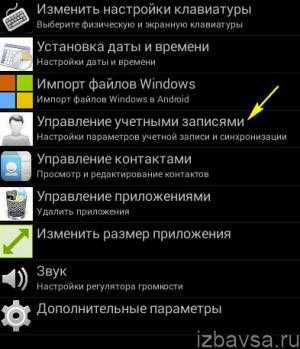
2. В меню настроек откройте раздел «Управление контактами».
3. Выберите номер или адрес почты, от которого нужно избавиться.
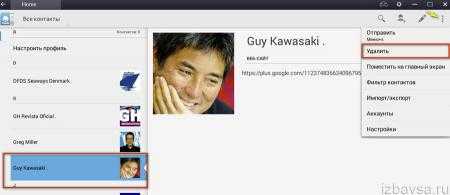
4. Тапните кнопку «три точки», а затем нажмите «Удалить» в ниспадающем меню.
Также управлять базой профиля можно и при помощи специальных приложений. Таких, например, как Duplicate Contacts или Contact Remover.
Бывают ситуации, в которых нужно удалить личные данные с телефона. Это может быть продажа, передача телефона в другие руки или просто желание освободить устройство от лишней информации. Сегодня мы разберемся, как удалить контакты с телефона.
Удалить контакты с телефона мы можем разными способами. Первый — самый простой способ, подойдет, когда нужно удалить одну конкретную или несколько записей из книги контактов:
- Откройте телефонную книгу
- Воспользуйтесь поиском и найдите нужную запись
- Зажмите ее и удерживайте нажатой
- В открывшемся меню нажмите «Удалить
» и подтвердите выбор
В некоторых прошивках предусмотрен инструмент для того, чтобы одновременно удалить контакты на Андроид. Например, в прошивках MIUI этот механизм организован так:
- Откройте телефонную книгу
- Зайдите в ее настройки
- Перейдите в раздел «Дополнительно
» - Откройте «Пакетное удаление
» - Отметьте галочками контакты для удаления или нажмите «Выбрать все
» - Нажмите «Удалить
»
- Если хотите отметить все контакты, то нажмите «Select all
» - Нажмите «Delete
» и подтвердите удаление контактов
Во время синхронизации с приложениями для общения в телефонную книгу добавляются контакты из них. Удалить их можно так:
- Откройте настройки телефона
- Перейдите в раздел «Другие аккаунты
» - Выберите то приложение, контакты из которого не хотите видеть в телефонной книге
- Отключите синхронизацию контактов для этого приложения
У некоторых приложений нет возможности отключить синхронизацию только с контактами, в таком случае можно полностью исключить его из списка синхронизируемых приложений. Также вы можете не удалять такие контакты, а настроить отображение источников контактов. Для этого:
- Откройте настройки телефонной книги
- Зайдите в раздел «Отображение
» - Откройте пункт «Фильтр контактов
» - Выберите, из каких источников хотите видеть контакты
При Синхронизации с Google ваши контакты сохраняются в вашем аккаунте. Их можно просматривать и редактировать через браузер телефона или ПК, также их можно удалить:
-
Зайдите в Google Контакты
- Поставьте галочки возле контактов для удаления
- Нажмите кнопку «Удалить
»
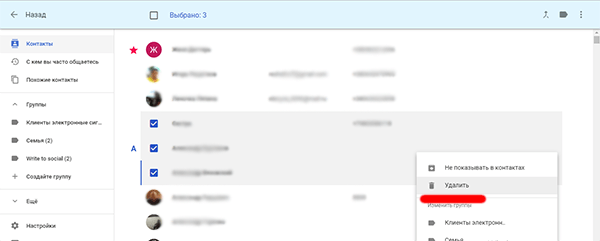
Чтобы скрыть те контакты, которые вам на данный момент не нужны, но в будущем могут понадобиться, нажмите «Не показывать в контактах
».
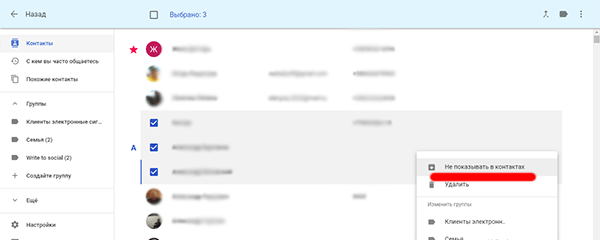
Что делать если удалил не тот контакт?
Если вы удалили с телефона по ошибке не тот контакт, то еще есть возможность его восстановить. Попробуйте сделать так:
- Как можно быстрее выключите интернет или синхронизацию
- Зайдите в Google Контакты
- Найдите запись, которую по ошибке удалили с телефона
- Перепишите номер куда-нибудь
- Внесите контакт в телефон заново
Если вы часто записываете номера телефонов на своем смартфоне, тогда рано или поздно устройство может выдать сообщение о том, что сим-карта полностью заполнена. Естественно, не многие пользователи знают о том, как удалить контакт на «Андроиде», ведь с этой проблемой встречаешься не каждый день. Сегодня мы постараемся детально разобраться в том, как выполняется данная процедура, и, наверняка, наша статья поможет вам разрешить этот вопрос.
Удаление контактов по одному
Перед тем, как приступить к массовой зачистке телефонной книги стоит начать с азов – удаления выборочных контактов за один присест:
- Открыть меню «Контакты» (внешний вид ярлыка и расположение раздела сильно отличается между разными версиями операционной системы Android – где-то номера скрываются в «Телефонной» или же «Адресной книге»);
Взглянуть на открывшийся список найти нужный контакт и перейти к настройкам профиля. Вызвать контекстное меню (или по кнопке на смартфоне, или же с помощью «вертикального троеточия», расположенного в верхнем или нижнем углу интерфейса), нажать на появившийся пункт «Удалить»;
Альтернативный вариант (без перехода в профиль) – зажать пальцем на контакте до появления небольшого окошка с текущими действиями, нажать на тот же доступный пункт;
Последний штрих – согласиться с удалением и дождаться завершения процедуры.
Кстати, если важно почистить контакты телефонной книги, записанные на SIM-карте, то придется поработать с настройками раздела и поменять способ отображения номеров. Важно поставить галочку напротив пункта «Отображение контактов SIM-карты», а затем сохранить изменения
В итоге, при работе с телефонной книгой появятся номера, помеченные специальным SIM-значком.
Контакты в телефоне дублируются — что делать?
Почему контакты в телефоне дублируются? Что делать, если контакты дублируются и как их удалить?
Многие пользователи сталкиваются с проблемой, когда в их списке контактов появляются дубликаты — одни и те же контакты, продублированные два и более раз. Есть несколько причин, почему появились одинаковые контакты на телефоне. Самая распространенная из них заключается в синхронизации контактов.
Когда пользователь входит в аккаунты, где используются контакты (например, аккаунт Google, учетные записи социальных сетей или мессенджеров), этот аккаунт получает доступ к телефонной книге пользователя. Затем контакты сохраняются на сервере. Обычно на этом синхронизация заканчивается. Но в некоторых случаях контакты сохраняются в списке контактов SIM-карты или телефона повторно. Так появляются одинаковые контакты: первые — изначально сохраненные на SIM-карте (в памяти телефона), вторые — взятые из какого-либо аккаунта.
К другим причинам дублирования контактов можно отнести:
- Ошибки при переносе резервной копии данных с одного телефона на другой.
- Сбои во время обновления программного обеспечения телефона.
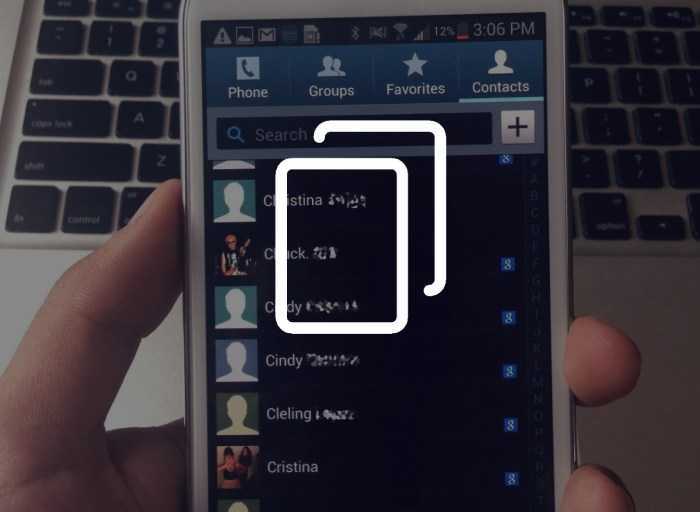
Что делать, если на телефоне дублируются контакты?
Способов решить эту проблему несколько. Если один из них не произвел никакого действия, необходимо опробовать и другие.
Включить объединение дубликатов. Объединение продублированных контактов — стандартная функция, доступная на большинстве моделей телефонов. Чтобы воспользоваться ею, следуйте инструкции:
- Перейдите в меню контактов на телефоне.
- Найдите кнопку Настройки. Она может быть доступна, если нажать на троеточие в углу экрана.
- В списке настроек найдите действие Объединение дублирующихся контактов (или что-то похожее).
В открывшемся окне появятся все дубликаты, которые можно объединить. Остается выбрать нужные и подтвердить действие.
Объединить дубликаты с помощью приложений. Если на телефоне недоступна встроенная функция объединения, ее можно найти в сторонних приложениях. Для этого необходимо открыть Google Play и ввести в поисковую строку фразу «дубликаты контактов». Из списка появившихся приложений можно выбрать любое, например, «Cleaner» (приложение на русском языке) или «Duplicate Contacts» (приложение на английском языке). Оба приложения работают по одному принципу: они ищут дубликаты, затем отображают их список. Владелец выбирает нужные, а затем нажимает объединяет их.
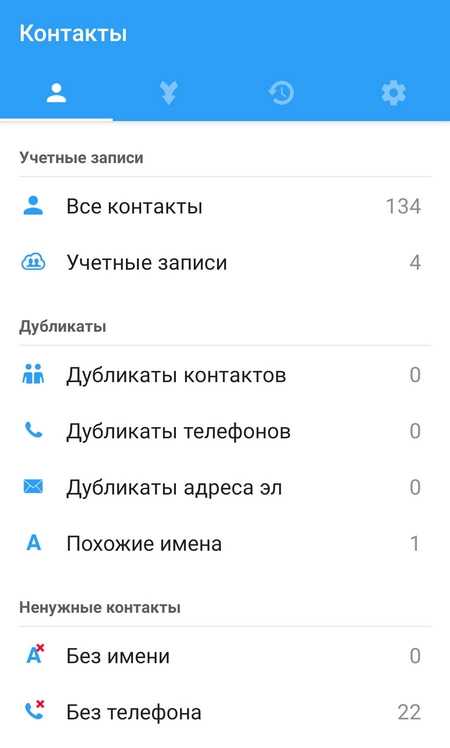
К сожалению, объединение дубликатов для многих пользователей— временное решение, так как одинаковые контакты появляются снова. Далее разберемся, что делать, если контакты на телефоне продолжают дублироваться.
Отключить синхронизацию контактов. Так как в большинстве случаев дублирование контактов происходит из-за синхронизации, может помочь ее отключение. Для этого необходимо:
- Открыть настройки телефона.
- Выбрать раздел Аккаунты. Название может отличаться в зависимости от модели телефона.
- Выбрать нужный аккаунт (например, Google или WhatsApp).
- Убрать галочку рядом со строкой Синхронизация контактов или Контакты.
Такую схему необходимо повторить со всеми аккаунтами, которые имеют доступ к телефонной книге пользователя.
Показывать только контакты SIM-карты/телефона. В настройках вызовов можно выбрать отображение только контактов, которые сохранены на SIM-карте или в памяти телефона. Для этого необходимо:
- Открыть раздел Контакты.
- Перейти в настройки контактов.
- Найти пункт Отображение контактов или Фильтр контактов.
- Поставить галочку только рядом с Телефон, SIM или другого источника.
Здесь можно выбрать и другой аккаунт, например, WhatsApp Так в списке контактов будут отражаться только контакты, синхронизированные с мессенджером.
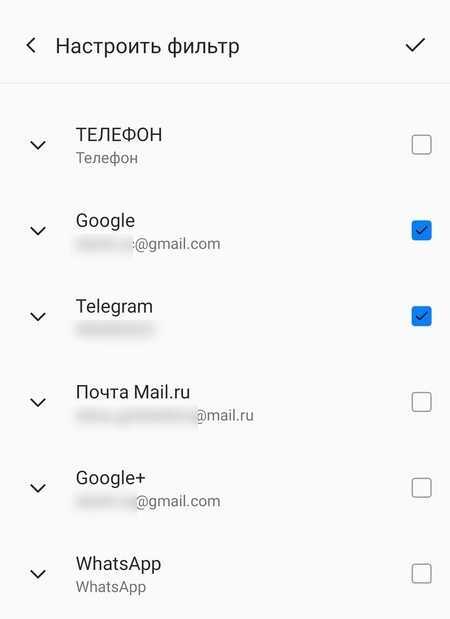
Переустановка приложений. Если контакты продолжают дублироваться несмотря на все усилия, может помочь переустановка приложений, которые имеют доступ к контактам телефона. Узнать, какие приложения синхронизированы с контактами, можно из пункта Отображение контактов в настройках вызовов. Все приложения, которые там присутствуют, необходимо удалить, а затем заново установить и войти в учетные записи.
Самый простой способ удалить контакт
Быстрее и удобнее удалять контакты при помощи базовых функций. Для этого необходимо посетить телефонную книгу, а потом кликнуть по требуемой строке. Когда контакт будет отмечен галочкой, нужно подняться выше и нажать на соответствующую функцию. Этим можно добиться, что все помеченное галочкой удалится.
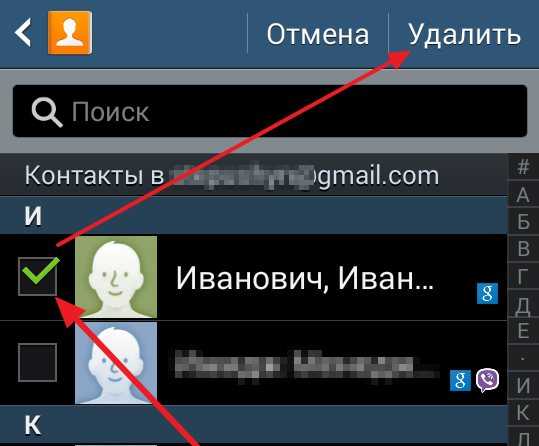
В некоторых случаях эта процедура возможна при использовании контекстного меню, что зависит от установленной программы, которая отвечает за работу вызовов и контактов. Необходимо перейти в настройки приложения, указать на настройки отображения перечня контактов (иногда написано «Показать контакт»). При совершении клика по этому пункту перед пользователем откроется список, в котором придется выбрать требуемый источник. В данном случае речь идет об удалении контактов, поэтому следует указать на Сим 1 либо Сим 2, а также можно кликнуть по «Все контакты» (если нужно удалить все контакты) или «Устройство» (если контакты хранятся на внутренней памяти смартфона). Далее процесс удаления аналогичен предыдущему способу. Достаточно указать на требуемый контакт и нажать на соответствующий пункт.
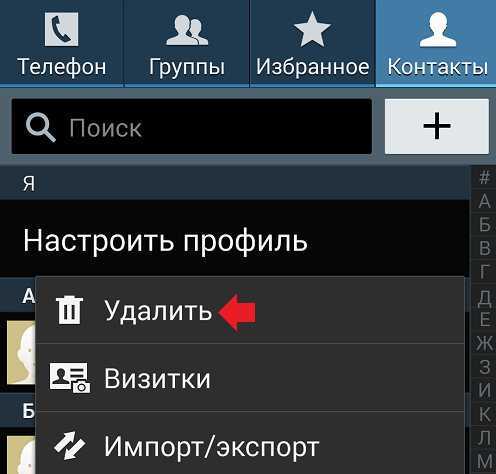
Как удалить все контакты на андроид-телефоне
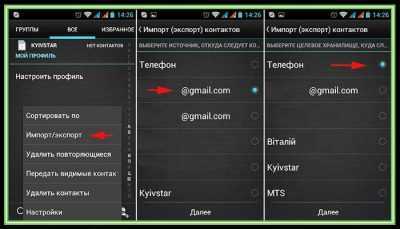
Приложение Контакты на стоковом андроид-телефоне не имеет такой опции, как удаление множества контактов, или всех контактов за один раз. Вот поэтому, ниже мы опишем два метода, с помощью которых можно удалить на андроиде все контакты одновременно.
Коротко об удалении всех контактов на андроид-телефоне
В основном, причиной удаления всех контактов на андроид-телефоне является желание владельца устройства продать телефон или дать его в пользование другому лицу, следствием чего возникает потребность привести адресную книгу в исходное состояние.
Несмотря на то, что служит причиной, существуют способы сразу удалить все контакты, вместо того, чтобы удалять их по одному.
Удаление всех контактов с андроид-телефона с помощью очистки данных Контактов
Быстрым способом удалить все контакты является очистка приложения Контакты.
Нажмите на Настройки – Приложения – Контакты (убедитесь, что вы находитесь во вкладке Все приложения).
На информационном экране приложения нажмите на Хранилище.
На следующем экране нажмите на кнопку Стереть данные.
Далее вы увидите всплывающее окно, нажмите ОК, чтобы подтвердить, что вы действительно хотите удалить все контакты на своем андроид-телефоне.
Примечание: Очистка данных приложения Контакты также удалит всю историю звонков и избранные контакты.
Стирание данных приложения Контакты удалит все контакты, хранящиеся на устройстве. Однако, все удаленные контакты можно восстановить в том случае, если вы до этого синхронизировали данные с аккаунтами Gmail, или WhatsApp.
Однако, нужно предотвратить новую синхронизацию данных телефона с этими аккаунтами. Для этого:
Нажмите Настройки – Аккаунты – Google.
На экране Google аккаунтов нажмите на аккаунт Gmail.
На следующем экране отключите синхронизацию, переведя переключатель в положение выключено.
Подобным образом можно отключить синхронизацию с аккаунтами , WhatsApp и другими.
Нажмите Настройки – Аккаунты – WhatsApp.
На следующем экране отключите синхронизацию, переведя переключатель напротив контактов в положение выключено.
Данный метод удаляет все контакты с телефона андроид, но вы все еще сможете получить к ним доступ через аккаунты Gmail, WhatsApp и другие.
Как удалить контакты одновременно и с андроид-телефона, и из аккаунтов
Такой метод удаления контактов подходит лишь тем, кто хочет удалить их и с телефона, и из аккаунтов, которые синхронизируются с телефоном.
На компьютере войдите в аккаунт Gmail. Затем нажмите на иконку Приложения Google в правом верхнем углу экрана, и нажмите на значок Контакты, в появившемся небольшом окошке.
На следующем экране наведите мышкой на контакт, появится чекбокс, поставьте в нем галочку. у появится надпись Выбрано:1. Рядом будет чекбокс. При наведении на него всплывет надпись Выбрать все. Поставьте в нем галочку, таким образом будут выбраны все контакты в вашем аккаунте Gmail.
После того, как вы удалили все контакты из аккаунта Gmail, андроид-телефон также автоматически удалит все контакты на устройстве, как только он проведет синхронизацию.
В случае, если вы не хотите ждать следующей синхронизации, нажмите Настройки – Аккаунты – Google. На следующем экране нажмите на меню в виде трех точек, и нажмите на появившуюся опцию Синхронизировать сейчас.
Примечание: Этот метод удаляет все контакты навсегда, без возможности восстановления.
Еще статьи из рубрики Android:
- Загрузите OxygenOS Open Beta 7 для OnePlus 7/OnePlus 7 Pro — новый режим хроматического чтения
- Установите официальное обновление Android 10 One UI 2.0 на Samsung Galaxy Note 10/Note 10+
- Загрузите обновление 10.0.7 для OnePlus 7T – улучшения для камеры
- Samsung Galaxy Note 10/Note 10+ получает официальное обновление Android 10 One UI 2.0 Stable
- Как включить навигацию жестами на Huawei Y9s
- Загрузите обновление OxygenOS 10.0.3 для OnePlus 7/OnePlus 7 Pro
- Скачать Google Installer v2 для устройств Xiaomi/MIUI
- Как установить файл APK на телефон Android вручную
- Обновление MIUI 11 для Xiaomi Redmi Note 8 — Новые возможности
- Как установить Gapps (Google Apps) на пользовательскую прошивку Android 10













![Как удалить контакт с телефона андроид – полезные советы [2020]](http://piter-begom.ru/wp-content/uploads/5/0/2/502005327869130008390b7689466879.png)















